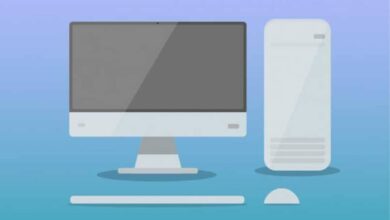Optimisez votre travail dans Google Sheets en épinglant ou en masquant des lignes et des colonnes
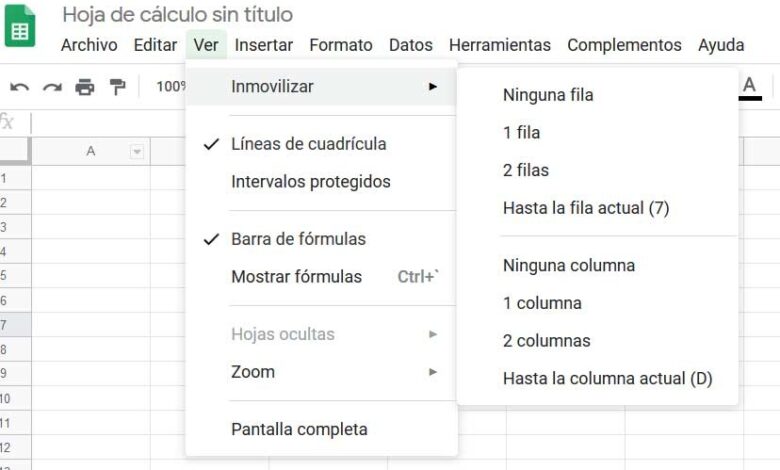
Les feuilles de calcul des programmes sont utilisées quotidiennement par des millions d’utilisateurs dans le monde, des applications qui facilitent notre travail avec des données numériques. Ils nous présentent une interface un peu particulière à travers d’innombrables cellules que nous devons remplir, que ce soit dans Excel ou dans Google Sheets.
Ainsi, plus le nombre de lignes et de colonnes dans la feuille de calcul est élevé, plus il sera difficile de le gérer, car nous devons constamment le faire défiler. C’est pourquoi ci-dessous, nous allons vous montrer comment définir ou masquer des lignes et des colonnes, le tout pour faciliter l’utilisation de la feuille de calcul. En fait, nous allons ici nous concentrer sur une proposition de ce type qui n’a cessé de grandir et qui rivalise avec Excel de Microsoft , nous nous référons à Google Sheets .
Disons qu’il s’agit d’une proposition gratuite de travailler avec des données numériques qui nous offre également un bon nombre de fonctions supplémentaires, telles que la combinaison de cellules dans la feuille de calcul . Par conséquent, être capable de bloquer des colonnes ou des lignes dans Sheets sera une bonne option pour utiliser des feuilles de calcul contenant de grandes quantités de données. Et cela facilitera grandement la lecture des données que nous ajoutons pour avoir en vue ce qui nous intéresse. En règle générale, si nécessaire, nous serons intéressés à ne définir que la première ligne ou colonne, bien que nous puissions le faire également avec le reste.
Épinglez des lignes et des colonnes dans Sheets pour mieux utiliser vos données
Pour commencer, la première chose que nous allons faire est de sélectionner une cellule dans la colonne ou la ligne que nous voulons définir. Ensuite, nous cliquons sur Afficher / Figer dans le menu en haut de l’interface. Comme nous le voyons dans la capture d’écran ci- jointe, la liste déroulante qui apparaîtra est divisée en deux sections. D’une part, nous trouvons les options pour les lignes de la cellule marquée, et de l’autre les colonnes.
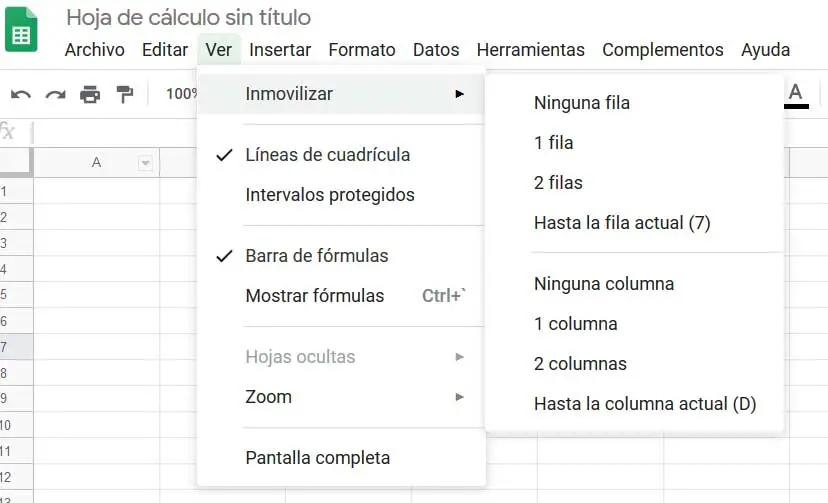
Ainsi, cela nous permet de fixer la première ligne ou colonne, les deux premières, voire celle où nous nous trouvons à ce moment. Tout dépendra des lignes ou des colonnes correspondant à cette cellule que nous souhaitons voir à tout moment lorsque nous remplirons la feuille.
Dites que lors de la définition de lignes ou de colonnes dans les feuilles Google Sheets, elles resteront toujours visibles afin que nous puissions les consulter facilement. De plus, une bordure plus épaisse apparaîtra à côté de cette colonne ou ligne pour pouvoir les différencier du reste. Aussi, pour supprimer cette fonction et que tout revient à la normale, nous pouvons le faire à partir de View / Freeze / No row ou colonne .
Masquer les colonnes et les lignes dans les feuilles de calcul
En changeant le troisième, il se peut aussi que nous devions masquer temporairement certaines lignes ou colonnes. Cela nous aidera à prioriser les autres, mais sans éliminer complètement ceux-ci dont nous n’aurons pas besoin de temps . Par conséquent, pour masquer temporairement des lignes ou des colonnes dans Google Sheets, nous cliquons avec le bouton droit de la souris sur l’en-tête, et nous verrons que l’option pour le masquer apparaît.
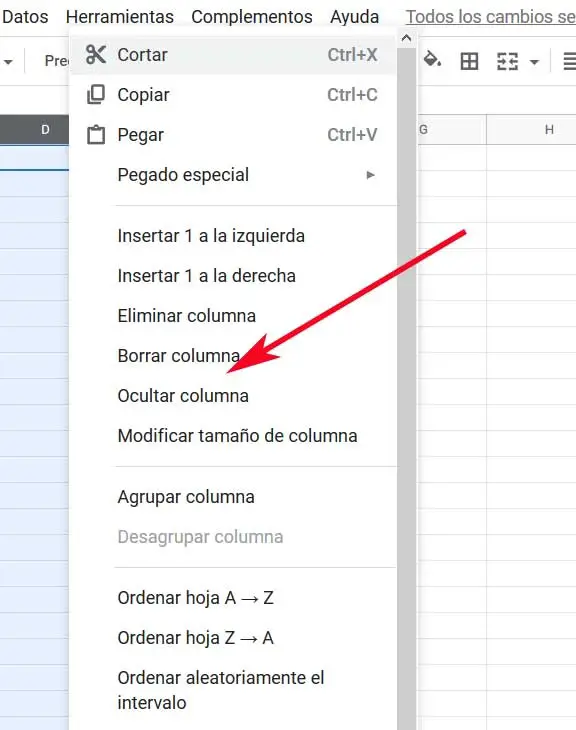
Ensuite, deux petites flèches apparaîtront dans lesquelles nous n’aurons plus qu’à cliquer pour que ces contenus cachés soient à nouveau visibles. Ainsi, comme dans le cas précédent, cela nous aidera à avoir en vue à tout moment ce dont nous avons vraiment besoin.
Gardez à l’esprit que, en particulier dans les environnements plus professionnels, la taille de ces feuilles de calcul peut être énorme, d’où l’importance de ces fonctionnalités .